电子表格的数据处理
高效处理电子表格数据的技巧与窍门
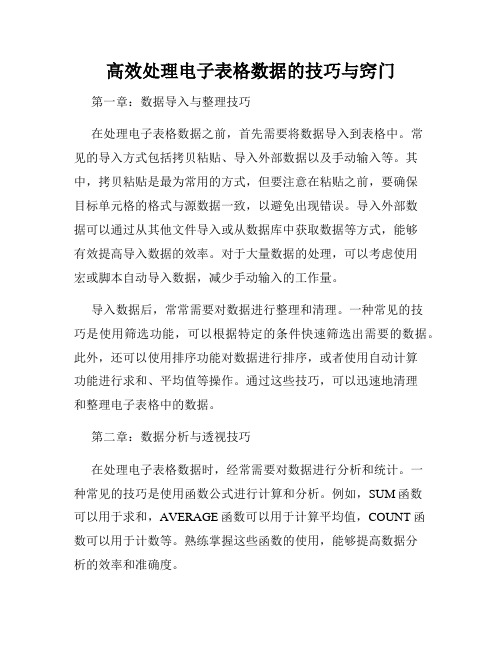
高效处理电子表格数据的技巧与窍门第一章:数据导入与整理技巧在处理电子表格数据之前,首先需要将数据导入到表格中。
常见的导入方式包括拷贝粘贴、导入外部数据以及手动输入等。
其中,拷贝粘贴是最为常用的方式,但要注意在粘贴之前,要确保目标单元格的格式与源数据一致,以避免出现错误。
导入外部数据可以通过从其他文件导入或从数据库中获取数据等方式,能够有效提高导入数据的效率。
对于大量数据的处理,可以考虑使用宏或脚本自动导入数据,减少手动输入的工作量。
导入数据后,常常需要对数据进行整理和清理。
一种常见的技巧是使用筛选功能,可以根据特定的条件快速筛选出需要的数据。
此外,还可以使用排序功能对数据进行排序,或者使用自动计算功能进行求和、平均值等操作。
通过这些技巧,可以迅速地清理和整理电子表格中的数据。
第二章:数据分析与透视技巧在处理电子表格数据时,经常需要对数据进行分析和统计。
一种常见的技巧是使用函数公式进行计算和分析。
例如,SUM函数可以用于求和,AVERAGE函数可以用于计算平均值,COUNT函数可以用于计数等。
熟练掌握这些函数的使用,能够提高数据分析的效率和准确度。
此外,透视表是一种强大的分析工具,能够将大量的数据以不同的维度进行汇总和展示。
通过透视表,可以快速地生成各种统计报表,并对数据进行交叉分析。
在使用透视表时,需要注意选择正确的字段和设置合适的汇总方式,以得到准确的分析结果。
第三章:数据可视化技巧在处理电子表格数据时,合适的数据可视化技巧能够更直观地展示数据的特点和趋势。
例如,使用图表可以将数据以可视化的方式呈现,能够更清晰地表达数据之间的关系。
常见的图表类型包括柱状图、折线图、饼图等,可以根据需要选择合适的图表类型。
此外,条件格式是另一种常用的数据可视化技巧。
通过设置条件格式,可以根据特定条件对数据进行染色,帮助用户更快地发现和分析数据的异常情况。
例如,可以设置将超过某个阈值的数据标记为红色,以便及时发现问题。
Excel的数据表和的数据处理注意事项

Excel的数据表和的数据处理注意事项Excel的数据表和数据处理注意事项在日常办公和数据分析中,Excel是一款非常常用的电子表格软件。
它提供了丰富的功能和工具,以便我们有效地创建、管理和处理数据。
然而,在使用Excel时,我们需要注意一些数据表和数据处理的细节,以确保数据的准确性和最大化的效益。
本文将介绍Excel数据表和数据处理的注意事项。
一、数据表的创建和管理1. 数据表的结构:在创建数据表之前,我们需要清楚地定义数据表的结构。
确定数据表的列和行,并选择合适的列名和行标识,以便于数据的输入和查询。
2. 数据的输入:当输入数据时,我们应该将每个单元格的数据类型和格式保持一致。
例如,日期数据应该以统一的格式输入,数字数据应该按照一致的精度输入。
这样可以避免后续数据处理时的错误和混乱。
3. 数据的分类和筛选:对于大规模的数据表,我们可以使用Excel提供的分类和筛选功能,以便更好地管理和分析数据。
通过选择合适的筛选条件,我们可以快速地找到所需要的数据,提高处理效率。
二、数据处理的注意事项1. 数据清洗:在处理数据之前,我们需要对数据进行清洗工作。
这包括删除重复数据、填充缺失数据、修正错误数据等。
通过数据清洗,我们可以提高数据的准确性和可信度。
2. 数据计算:Excel提供了强大的公式和函数功能,可以方便地进行数据计算。
在进行数据计算时,我们应该选择合适的公式和函数,并确保公式和函数的准确性。
同时,我们也需要注意数据的相对引用和绝对引用,以避免计算错误。
3. 数据可视化:Excel提供了各种图表和图形工具,可以将数据转化为直观、可视化的图表。
在数据可视化过程中,我们应该选择合适的图表类型和样式,以及调整图表的尺寸和布局,以便更好地传达数据的含义和趋势。
4. 数据分析:Excel还提供了一系列数据分析工具,如排序、筛选、透视表等。
在进行数据分析时,我们需要根据具体的需求选择合适的工具,并保证数据的准确性和可靠性。
如何用Excel进行数据处理
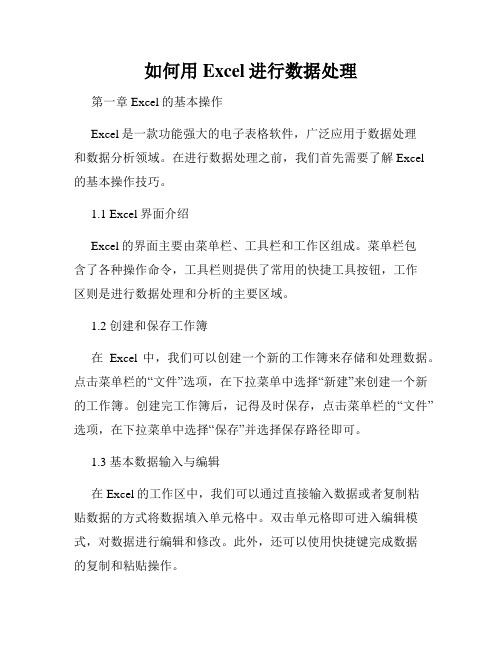
如何用Excel进行数据处理第一章 Excel的基本操作Excel是一款功能强大的电子表格软件,广泛应用于数据处理和数据分析领域。
在进行数据处理之前,我们首先需要了解Excel的基本操作技巧。
1.1 Excel界面介绍Excel的界面主要由菜单栏、工具栏和工作区组成。
菜单栏包含了各种操作命令,工具栏则提供了常用的快捷工具按钮,工作区则是进行数据处理和分析的主要区域。
1.2 创建和保存工作簿在Excel中,我们可以创建一个新的工作簿来存储和处理数据。
点击菜单栏的“文件”选项,在下拉菜单中选择“新建”来创建一个新的工作簿。
创建完工作簿后,记得及时保存,点击菜单栏的“文件”选项,在下拉菜单中选择“保存”并选择保存路径即可。
1.3 基本数据输入与编辑在Excel的工作区中,我们可以通过直接输入数据或者复制粘贴数据的方式将数据填入单元格中。
双击单元格即可进入编辑模式,对数据进行编辑和修改。
此外,还可以使用快捷键完成数据的复制和粘贴操作。
1.4 单元格格式设置Excel中提供了丰富的单元格格式设置功能,可以对数据进行格式化操作。
例如,可以设置单元格的字体、颜色、边框、对齐方式等。
通过合并单元格的操作,还可以创建更复杂的数据格式。
第二章数据筛选与排序数据筛选与排序是Excel中常用的数据处理方式,可以根据一定的条件或规则,对数据进行筛选和排序。
2.1 数据筛选在Excel中,我们可以使用筛选功能对数据进行快速筛选和查找。
选择需要筛选的数据区域,点击菜单栏的“数据”选项,在下拉菜单中选择“筛选”并设置筛选条件,即可实现数据的筛选和显示。
2.2 数据排序若需要按照某一列或多列的数据进行排序,可以使用排序功能。
选择需要排序的数据区域,点击菜单栏的“数据”选项,在下拉菜单中选择“排序”,设置排序规则和排序方向,即可实现数据的排序。
此外,还可以实现多级排序和自定义排序。
第三章数据汇总与统计Excel提供了丰富的数据汇总和统计功能,可以对大量的数据进行汇总和分析,得出有价值的信息。
电子表格数据处理作业指导书
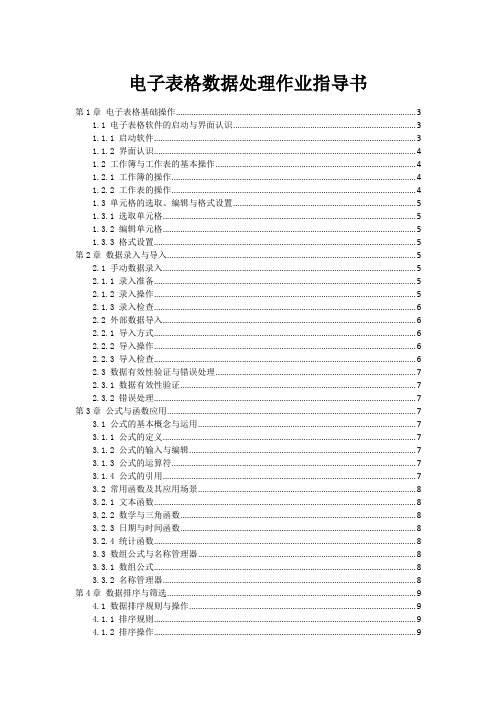
电子表格数据处理作业指导书第1章电子表格基础操作 (3)1.1 电子表格软件的启动与界面认识 (3)1.1.1 启动软件 (3)1.1.2 界面认识 (4)1.2 工作簿与工作表的基本操作 (4)1.2.1 工作簿的操作 (4)1.2.2 工作表的操作 (4)1.3 单元格的选取、编辑与格式设置 (5)1.3.1 选取单元格 (5)1.3.2 编辑单元格 (5)1.3.3 格式设置 (5)第2章数据录入与导入 (5)2.1 手动数据录入 (5)2.1.1 录入准备 (5)2.1.2 录入操作 (5)2.1.3 录入检查 (6)2.2 外部数据导入 (6)2.2.1 导入方式 (6)2.2.2 导入操作 (6)2.2.3 导入检查 (6)2.3 数据有效性验证与错误处理 (7)2.3.1 数据有效性验证 (7)2.3.2 错误处理 (7)第3章公式与函数应用 (7)3.1 公式的基本概念与运用 (7)3.1.1 公式的定义 (7)3.1.2 公式的输入与编辑 (7)3.1.3 公式的运算符 (7)3.1.4 公式的引用 (7)3.2 常用函数及其应用场景 (8)3.2.1 文本函数 (8)3.2.2 数学与三角函数 (8)3.2.3 日期与时间函数 (8)3.2.4 统计函数 (8)3.3 数组公式与名称管理器 (8)3.3.1 数组公式 (8)3.3.2 名称管理器 (8)第4章数据排序与筛选 (9)4.1 数据排序规则与操作 (9)4.1.1 排序规则 (9)4.1.2 排序操作 (9)4.2.1 简单筛选 (9)4.2.2 高级筛选 (9)4.3 数据透视表的创建与应用 (10)4.3.1 数据透视表的创建 (10)4.3.2 数据透视表的应用 (10)第5章图表制作与分析 (10)5.1 常见图表类型及其应用场景 (10)5.1.1 柱状图 (10)5.1.2 折线图 (10)5.1.3 饼图 (11)5.1.4 气泡图 (11)5.1.5 散点图 (11)5.1.6 雷达图 (11)5.2 图表的美化与编辑 (11)5.2.1 标题与标签 (11)5.2.2 图表样式 (11)5.2.3 图表布局 (11)5.2.4 数据格式 (11)5.2.5 图例与注释 (11)5.3 数据可视化分析技巧 (11)5.3.1 选择合适的图表类型 (11)5.3.2 数据筛选与排序 (11)5.3.3 数据对比与分析 (12)5.3.4 复合图表的应用 (12)5.3.5 动态图表制作 (12)5.3.6 数据透视图表 (12)第6章数据分析工具 (12)6.1 模拟分析:单变量求解与数据表 (12)6.1.1 单变量求解 (12)6.1.2 数据表 (12)6.2 目标求解与规划求解 (12)6.2.1 目标求解 (12)6.2.2 规划求解 (13)6.3 数据分析工具包的安装与使用 (13)6.3.1 安装数据分析工具包 (13)6.3.2 使用数据分析工具包 (13)第7章条件格式与数据验证 (14)7.1 条件格式的设置与应用 (14)7.1.1 条件格式概述 (14)7.1.2 设置条件格式 (14)7.1.3 条件格式应用场景 (14)7.2 数据验证规则及其应用场景 (14)7.2.1 数据验证概述 (14)7.2.3 数据验证应用场景 (14)7.3 高级条件格式技巧 (15)7.3.1 使用公式确定条件格式 (15)7.3.2 多条件格式设置 (15)7.3.3 条件格式与数据验证结合使用 (15)7.3.4 条件格式与图表联动 (15)第8章宏与VBA编程 (15)8.1 宏的录制与运行 (15)8.1.1 宏的定义与作用 (15)8.1.2 宏的录制 (15)8.1.3 宏的运行 (15)8.2 VBA编程基础 (15)8.2.1 VBA简介 (15)8.2.2 VBA编程环境 (16)8.2.3 VBA语法基础 (16)8.2.4 过程与函数 (16)8.3 常用VBA实例与技巧 (16)8.3.1 实例:自动化数据清洗 (16)8.3.2 实例:自定义图表制作 (16)8.3.3 技巧:使用VBA操作单元格 (16)8.3.4 技巧:VBA中的错误处理 (16)8.3.5 技巧:提高VBA代码执行效率 (16)第9章数据安全与保护 (16)9.1 工作簿与工作表的安全设置 (16)9.1.1 设置工作簿密码 (16)9.1.2 设置工作表保护 (17)9.2 数据加密与解密 (17)9.2.1 数据加密 (17)9.2.2 数据解密 (17)9.3 数据备份与恢复 (18)9.3.1 数据备份 (18)9.3.2 数据恢复 (18)第10章电子表格打印与输出 (18)10.1 页面设置与打印预览 (18)10.2 工作表的打印区域设置 (19)10.3 导出与分享电子表格数据 (19)第1章电子表格基础操作1.1 电子表格软件的启动与界面认识1.1.1 启动软件启动电子表格软件,请遵循以下步骤:a) 电脑左下角的“开始”按钮,在程序列表中找到并电子表格软件图标。
Excel数据处理和分析流程
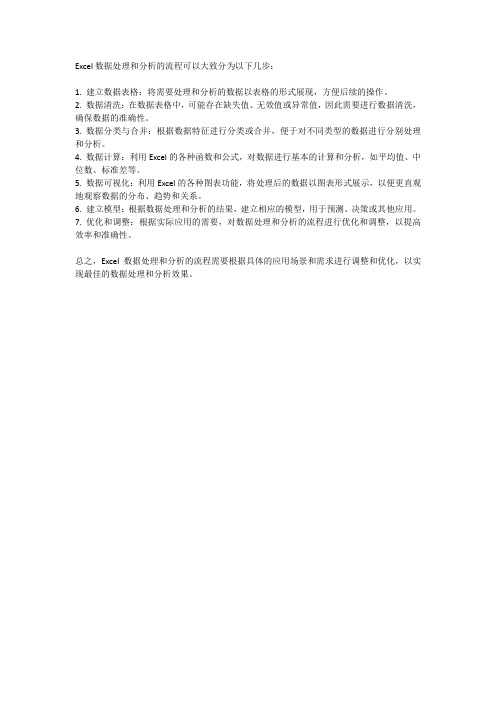
Excel数据处理和分析的流程可以大致分为以下几步:
1. 建立数据表格:将需要处理和分析的数据以表格的形式展现,方便后续的操作。
2. 数据清洗:在数据表格中,可能存在缺失值、无效值或异常值,因此需要进行数据清洗,确保数据的准确性。
3. 数据分类与合并:根据数据特征进行分类或合并,便于对不同类型的数据进行分别处理和分析。
4. 数据计算:利用Excel的各种函数和公式,对数据进行基本的计算和分析,如平均值、中位数、标准差等。
5. 数据可视化:利用Excel的各种图表功能,将处理后的数据以图表形式展示,以便更直观地观察数据的分布、趋势和关系。
6. 建立模型:根据数据处理和分析的结果,建立相应的模型,用于预测、决策或其他应用。
7. 优化和调整:根据实际应用的需要,对数据处理和分析的流程进行优化和调整,以提高效率和准确性。
总之,Excel数据处理和分析的流程需要根据具体的应用场景和需求进行调整和优化,以实现最佳的数据处理和分析效果。
如何在Excel中使用函数进行数据处理

如何在Excel中使用函数进行数据处理Excel是一款功能强大的电子表格软件,拥有众多的函数可以帮助我们进行数据处理。
本文将介绍如何在Excel中使用函数进行数据处理,帮助您更高效地处理和分析数据。
一、数据的导入和调整在开始使用函数进行数据处理之前,首先需要导入数据并调整数据格式。
以下是一些常用的导入和调整数据的方法:1.1 导入数据在Excel中,可以通过多种方式导入数据,包括从外部文件导入和手动输入。
从外部文件导入数据的方法是:点击“数据”选项卡中的“来自文本”或“来自其他源”,然后选择相应的文件并按照向导进行导入。
手动输入数据的方法是:直接在工作表中输入数据,每一个单元格代表一个数据。
1.2 调整数据格式在Excel中,可以对数据进行格式调整,以适应后续的数据处理需求。
常见的数据格式调整包括:调整列宽、行高、字体样式、数值格式等。
通过选中相应的列或行,并在右键菜单中选择“格式”,可以进行相应的格式调整。
二、常用函数介绍与应用在Excel中,有大量内置的函数可供使用。
以下是一些常用的函数介绍与应用方法:2.1 SUM函数SUM函数用于求取一系列数值的和。
它的使用方法为:在一个空的单元格中输入“=SUM(范围)”。
例如,如果要计算A1到A5这五个单元格内的数值之和,可以在B1单元格中输入“=SUM(A1:A5)”。
2.2 AVERAGE函数AVERAGE函数用于求取一系列数值的平均值。
它的使用方法与SUM函数类似。
例如,如果要计算A1到A5这五个单元格内的数值平均值,可以在B1单元格中输入“=AVERAGE(A1:A5)”。
2.3 MAX函数与MIN函数MAX函数和MIN函数分别用于求取一系列数值的最大值和最小值。
例如,要求得A1到A5这五个单元格内的数值的最大值和最小值,可以分别在B1和C1单元格中输入“=MAX(A1:A5)”和“=MIN(A1:A5)”。
2.4 IF函数IF函数用于对条件进行判断,并根据判断结果返回相应的值。
Excel数据处理技巧
Excel数据处理技巧Excel是一款强大的电子表格软件,广泛应用于各行各业。
在日常工作中,我们经常需要处理大量的数据,Excel提供了许多实用的功能和技巧来帮助我们完成数据的整理、分析和可视化。
本文将介绍一些Excel数据处理的常用技巧。
一、数据排序和筛选数据排序是Excel中最基本也是最常用的功能之一。
通过排序,我们可以按照不同的字段对数据进行升序或降序排序。
例如,我们可以根据销售额来对销售数据进行排序,这样可以更好地了解销售情况和业绩排名。
数据筛选是另一个非常实用的功能。
我们可以根据一定的条件或规则来筛选数据,以快速地找到我们所需要的信息。
例如,我们可以筛选出某个区域的销售数据,或者筛选出某个时间段内的订单数据,以便进行进一步的分析。
二、数据透视表数据透视表是Excel中一个非常强大的功能,可以帮助我们快速实现数据的汇总和分析。
通过数据透视表,我们可以对大量的数据进行分类汇总,并得到相应的统计结果。
例如,我们可以根据地区和产品类别对销售数据进行透视,从而得到不同地区和产品类别的销售量和销售额。
数据透视表还可以进行多维度分析。
我们可以将数据按照多个维度进行拆分,从而获得更详细和全面的数据分析结果。
例如,我们可以同时按照地区、产品类别和时间维度进行透视,以获取更深入的销售数据分析。
三、条件格式条件格式可以帮助我们根据数据的特点和条件来设置不同的格式,从而更好地展示数据。
例如,我们可以根据销售额的大小来设置不同的颜色,以便直观地了解销售情况。
此外,还可以根据其他条件来设置格式,如根据数值的范围、文本的匹配等。
条件格式还可以用于数据的异常值检测和数据的可视化。
我们可以设置条件格式来标记数据中的异常值,以便及时发现和处理。
另外,还可以根据数据的特点设置渐变色、数据条等格式,以便更好地展示数据的变化和趋势。
四、函数和公式函数和公式是Excel的核心功能之一,可以帮助我们对数据进行各种计算和分析。
Excel提供了大量的内置函数,如求和函数、平均值函数、最大最小值函数等。
excel常见数据处理操作
excel常见数据处理操作Excel是一款功能强大的电子表格软件,广泛应用于数据处理和分析。
在Excel中,有很多常见的数据处理操作,下面将介绍其中一些常见的操作。
一、数据筛选数据筛选是Excel中常用的数据处理操作之一。
通过数据筛选,可以根据指定的条件筛选出符合条件的数据,方便进行数据分析和报表制作。
在Excel中,可以使用筛选功能进行数据筛选。
首先,在要筛选的数据所在的列上点击筛选按钮,然后选择要筛选的条件,即可筛选出符合条件的数据。
二、数据排序数据排序是Excel中常用的数据处理操作之一。
通过数据排序,可以按照指定的规则对数据进行排序,使数据更加有序,方便查找和分析。
在Excel中,可以使用排序功能进行数据排序。
首先,选中要排序的数据范围,然后点击排序按钮,在弹出的对话框中选择排序的字段和排序方式,即可完成数据排序。
三、数据去重数据去重是Excel中常用的数据处理操作之一。
通过数据去重,可以删除重复的数据,保留唯一的数据,从而提高数据的准确性和可靠性。
在Excel中,可以使用去重功能进行数据去重。
首先,选中要去重的数据范围,然后点击去重按钮,在弹出的对话框中选择要去重的字段,即可完成数据去重。
四、数据拆分数据拆分是Excel中常用的数据处理操作之一。
通过数据拆分,可以将一个单元格中的数据按照指定的分隔符进行拆分,方便进行数据分析和处理。
在Excel中,可以使用文本拆分功能进行数据拆分。
首先,选中要拆分的数据范围,然后点击拆分按钮,在弹出的对话框中选择拆分的方式和分隔符,即可完成数据拆分。
五、数据合并数据合并是Excel中常用的数据处理操作之一。
通过数据合并,可以将多个单元格中的数据合并成一个单元格,方便进行数据分析和报表制作。
在Excel中,可以使用合并单元格功能进行数据合并。
首先,选中要合并的数据范围,然后点击合并按钮,即可完成数据合并。
六、数据填充数据填充是Excel中常用的数据处理操作之一。
Excel数据表格的数据处理和数据分布技巧
Excel数据表格的数据处理和数据分布技巧Microsoft Excel是一种功能强大而广泛使用的电子表格程序。
它可以处理大量的数据并对其进行分析和呈现。
在数据处理和数据分布方面,Excel提供了许多技巧和工具,可以帮助用户更好地理解和利用数据。
在本文中,我们将探讨一些Excel数据处理和数据分布的技巧,以此提高用户的工作效率和数据分析能力。
一、数据处理技巧1、数据筛选数据筛选是Excel中最常用的数据处理技巧之一。
用户可以根据所需的条件筛选数据,将其呈现在一个表格中。
为了使用数据筛选,用户需要打开Excel表格并点击数据选项卡上的“筛选”按钮。
然后,用户可以选择要筛选的列和条件,比如筛选出某个日期范围内的数据。
一旦筛选完成,用户可以将结果保存为一个新的表格或在同一表格中添加数据。
2、数据分组数据分组是一种将数据按照某些条件划分为不同组的方法。
在Excel中,用户可以通过选择所需的列和对应的数据,然后点击数据选项卡上的“分组”按钮来实现数据分组。
分组后,用户可以方便地查看每个组的数据总和和平均值等统计数据。
另外,Excel还可以对分组数据进行排序和计算。
3、数据透视表数据透视表是一种以交叉表的形式呈现数据分布和总结的工具。
它可以将大量数据集成为易于理解的表格,并为用户快速计算和分析数据提供帮助。
为了使用数据透视表,用户需要选择所需的列和行,并将它们拖入透视表的相应位置。
然后,用户可以选择所需的计算方式来计算数据,比如求和或平均值。
数据透视表还可以进行排序、过滤和显示细节等操作,以方便用户更好地理解数据分析结果。
二、数据分布技巧1、图表图表是一种常见的数据分布方式,可以帮助用户更直观地理解数据。
在Excel中,用户可以根据所需的数据类型,选择不同的图表类型,比如折线图、柱状图、散点图等。
使用图表,用户可以快速将数据进行可视化,并帮助用户快速分析和比较数据变化趋势。
2、条件格式化条件格式化是一种可以根据数据值自动设置单元格格式的技巧。
如何在Excel中进行数据去重和排序
如何在Excel中进行数据去重和排序在日常工作中,我们经常需要处理大量的数据,其中包括去重和排序两个重要的数据处理操作。
Excel作为一款功能强大的电子表格软件,提供了多种方法来实现数据去重和排序功能。
下面将介绍如何在Excel中进行数据去重和排序的详细步骤。
一、数据去重数据去重是指在一组数据中去除重复的值,保留唯一的数据。
Excel 提供了两种方式来实现数据去重。
1. 条件格式去重条件格式是Excel中一种很有效的去重方式,可以用不同的颜色或格式来标记或隐藏重复的值。
步骤如下:(1)打开Excel并导入包含需要去重的数据的工作表。
(2)选择需要去重的数据范围。
(3)点击Excel菜单栏中的“开始”选项卡。
(4)在“样式”组中,点击“条件格式”。
(5)选择“突出显示单元格规则”,然后选择“重复的值”。
(6)根据需要选择不同的格式来突出显示或隐藏重复的值。
(7)点击确定,Excel会根据选定的规则对数据进行去重处理。
2. 数据工具去重Excel还提供了“数据”工具栏中的“删除重复项”功能,可以根据指定的列来删除重复的值。
步骤如下:(1)打开Excel并导入包含需要去重的数据的工作表。
(2)选择需要去重的数据范围。
(3)点击Excel菜单栏中的“数据”选项卡。
(4)在“数据工具”组中,点击“删除重复项”。
(5)在弹出的对话框中,选择需要去重的列。
(6)点击确定,Excel会自动删除重复的值,保留唯一的数据。
二、数据排序数据排序可以按照某一列或多列的值对数据进行排序,使得数据更加有序和易读。
Excel提供了多种排序方式和排序选项。
步骤如下:(1)打开Excel并导入需要排序的数据的工作表。
(2)选择需要排序的数据范围。
(3)点击Excel菜单栏中的“数据”选项卡。
(4)在“排序和筛选”组中,点击“排序”。
(5)在弹出的对话框中,选择需要排序的列以及排序的方式(升序或降序)。
(6)根据需要点击“添加级别”按钮,可以设置多级排序。
- 1、下载文档前请自行甄别文档内容的完整性,平台不提供额外的编辑、内容补充、找答案等附加服务。
- 2、"仅部分预览"的文档,不可在线预览部分如存在完整性等问题,可反馈申请退款(可完整预览的文档不适用该条件!)。
- 3、如文档侵犯您的权益,请联系客服反馈,我们会尽快为您处理(人工客服工作时间:9:00-18:30)。
电子表格的数据处理
1公式和函数 2数据排序 3数据筛选 4数据合并 5分类汇总
6数据透视表
第七单元
电子表格的数据处理
7.1公式与函数
打开TF7-1
样张
公式与函数插入求和函数
打开TF7-1
公式与函数
打开TF7-1
公式与函数
打开TF7-1
公式与函数
打开TF7-1
公式与函数
打开TF7-1
数据排序高级排序
打开TF7-1
数据排序高级排序
打开TF7-1
数据排序高级排序
打开TF7-1
数据排序高级排序
打开TF7-1
取消筛选
打开TF7-1
取消筛选
打开TF7-1
取消筛选
打开TF7-1
第七单元
电子表格的数据处理
7.4数据合并计算
合并计算就是将多个相似结构
(格式)的工作表或数据区域,按指定 的方式进行自动匹配计算。其计算方 式不单有求和,也有计数、平均值、 乘积等。
打开TF7-1分类汇总源自打开TF7-1分类汇总
打开TF7-1
分类汇总
打开TF7-1
分类汇总
打开TF7-1
分类汇总
打开TF7-1
分类汇总
打开TF7-1
分类汇总
打开TF7-1
分类汇总
打开TF7-1
取消分类汇总
打开TF7-1
取消分类汇总
打开TF7-1
取消分类汇总
打开TF7-1
取消分类汇总
公式与函数
打开TF7-1
公式与函数
打开TF7-1
公式与函数
打开TF7-1
插入函数平均值函数
打开TF7-1
插入函数平均值函数
打开TF7-1
插入函数平均值函数
打开TF7-1
插入函数平均值函数
打开TF7-1
插入函数平均值函数
打开TF7-1
第七单元
电子表格的数据处理
7.2数据排序
数据筛选自动筛选
打开TF7-1
数据筛选自动筛选
打开TF7-1
数据筛选自动筛选
打开TF7-1
数据筛选自动筛选
打开TF7-1
数据排序自动筛选
打开TF7-1
数据排序高级排序
打开TF7-1
数据排序高级排序
打开TF7-1
数据排序高级排序
打开TF7-1
数据排序高级排序
打开TF7-1
打开TF7-1
数据排序
打开TF7-1
数据排序
打开TF7-1
数据排序
打开TF7-1
数据排序
打开TF7-1
第七单元
电子表格的数据处理
7.3数据筛选
1.自动筛选
2.高级筛选
3.取消筛选
打开TF7-1
数据筛选自动筛选
打开TF7-1
数据筛选自动筛选
打开TF7-1
数据筛选自动筛选
打开TF7-1
打开TF7-1
数据透视表
打开TF7-1
数据透视表
打开TF7-1
数据透视表
打开TF7-1
数据透视表
打开TF7-1
数据透视表
打开TF7-1
数据透视表
打开TF7-1
数据透视表
打开TF7-1
数据透视表
打开TF7-1
数据透视表
打开TF7-1
数据透视表
打开TF7-1
数据透视表
打开TF7-1
打开TF7-1
数据合并
打开TF7-1
数据合并
选择待合并计算的数据标志
打开TF7-1
数据合并
打开TF7-1
数据合并
打开TF7-1
数据合并
打开TF7-1
数据合并
打开TF7-1
数据合并
打开TF7-1
第七单元
电子表格的数据处理
7.5分类汇总
1.排序
2.选择数据列表
3. 【数据】〖分类汇总〗
打开TF7-1
第七单元
电子表格的数据处理
7.6数据透视表
1. 【数据】数据透视表
2.选择数据源区域
3.设置数据透视表位置
打开TF7-1
数据透视表
打开TF7-1
数据透视表
打开TF7-1
数据透视表
打开TF7-1
数据透视表
打开TF7-1
数据透视表
打开TF7-1
数据透视表
打开TF7-1
数据透视表
